Hoe om `n Windows-skootrekenaar vanaf `n CD te begin
Windows- en Linux-installeringsskywe, tesame met `n verskeidenheid diagnostiese instrumente, kom op opstart-CD`s of DVD`s (ook bekend as opstartskyfies). Baie rekenaars is opgestel om vanaf die hardeskyf te begin, wat beteken dat Windows altyd laai wanneer jy die rekenaar herlaai. Om vanaf `n CD of DVD te begin, moet u die beginorde van die rekenaar verander sodat dit eers vanaf die optiese skyf begin. Die proses is `n bietjie anders in skootrekenaars met meer onlangse weergawes van Windows.
stappe
Metode 1
Windows 8 en nuwe weergawes

1
Weet wanneer om hierdie metode te gebruik. As u rekenaar met Windows 8, 8.1 of 10 geïnstalleer is, gebruik hierdie metode om vanaf `n CD te begin. As jy jou Windows 7-rekenaar of `n vorige weergawe van Windows 8 of `n nuwer weergawe opgradeer, gebruik die metode in die volgende afdeling.
- Die rede hiervoor is dat die nuwer rekenaars UEFI (`n standaard Firmware-eenheid) gebruik in plaas van die tradisionele BIOS (basiese invoer en uitvoerstelsel) om die opstartvolgorde van die rekenaar te beheer. Dit help Windows 8-rekenaars vinnig en veilig begin, maar maak die beginbestelling meer ingewikkeld. Die UEFI vereis compatible hardeware en `n spesiale opset as jy jou eie rekenaar gaan bou.

2
Kontroleer of die CD as `n begin-CD dien. Die CD moet geprogrammeer word as `n begin-CD om daaruit te begin. Die Windows- en Linux-installeringsskywe, sowel as baie ander rekenaarhulpprogramme, is ingestel om te begin. Dit beteken dat hulle die nodige lêers bevat om die opstartproses te begin.

3
Maak die spyskaart oop "sjarme" en klik "opset". U kan die "Bar van sjarme" beweeg die wyser na die boonste regterhoek van die skerm of druk die sleutel ⌘ Win+Ek

4
Klik op die Power-knoppie, druk en hou die sleutel in.verskuiwing en klik "reboot". Dit sal die rekenaar herlaai en wanneer die herlaai van die skerm van "Kies `n opsie".

5
Kies die opsie "Gebruik `n toestel" (gebruik `n toestel) en kies dan jou CD of DVD. Maak seker dat die korrekte CD of DVD die een op die rekenaar is. Jou rekenaar sal die inligting van die CD of DVD wat jy ingevoeg het, herlaai en laai. As die skyf nie `n opstartskyf is nie, gaan jy terug na Windows.

6
Klik op die opsie "op te los" (probleemoplossing) en dan in "Gevorderde opsies" (gevorderde opsies). Kies hierdie as u nie u CD / DVD-aandrywer in die vorige stap kon kies nie.

7
Kies "UEFI Firmware Instellings" (UEFI Firmware configuration). Dit laai die UEFI koppelvlak van die moederbord.

8
Vind die spyskaart "BOOT" (begin of begin). Hierdie kieslys sal jou toelaat om die volgorde van die toestelle waaruit jou rekenaar probeer te begin, te verander. Die ontwerp van die UEFI-kieslys kan wissel.

9
Stel die CD / DVD-stasie as die hooflaaimasjien. Dit sal veroorsaak dat die rekenaar probeer om vanaf die CD of DVD-skyf te begin voordat u vanaf die hardeskyf begin.

10
Stoor die veranderinge en herbegin die rekenaar. Nadat u die opstartvolgorde verander het, stoor die veranderinge en verlaat u die UEFI-kieslys. Jou rekenaar sal herlaai en probeer om vanaf die CD of DVD te begin.
Metode 2
Windows 7 en vorige weergawes

1
Weet wanneer om hierdie metode te gebruik. As u Windows 7 of `n vorige weergawe geïnstalleer het, gebruik hierdie metode om vanaf `n CD of DVD te begin. Gebruik die bostaande metode as jou rekenaar Windows 8 het.

2
Plaas die CD van waar u die stelsel wil begin. Die CD of DVD wat u in die rekenaar invoeg, moet behoorlik gekonfigureer word. Dit beteken dat u die korrekte lêers benodig sodat die rekenaar kan begin. Windows- en Linux-installeringsskywe dien as opstartskyfies, sowel as baie ander rekenaarhulpmiddels, soos diagnostiese gereedskap vir hardeskywe.

3
Herbegin die rekenaar en soek die sleutel "BIOS" of "opset". Die korrekte sleutel verskyn wanneer u op die skerm begin waar die logo van die rekenaarvervaardiger vertoon word. Die sleutel wissel afhangende van die vervaardiger. Die mees algemene sleutels is F1, F2, F11 en Supr.

4
Druk die sleutel "opset" om die "BIOS" spyskaart oop te maak". As jy nie die sleutel betyds druk nie, sal Windows begin soos gewoonlik. As u die sleutel betyds druk, sal die BIOS-menu oopmaak.

5
Navigeer na die kieslys genaamd "BOOT" (begin of begin). Gebruik die pyltjies op u sleutelbord om die BOOT-kieslys oop te maak. Elke BIOS-spyskaart het `n ander ontwerp, hoewel die meeste `n BOOT-spyskaart of iets soortgelyks moet hê.
6
Skakel die "Secure Boot" opsie uit as dit geaktiveer is. Veilige opstart verhoed dat die rekenaar die opstartvolgorde verander. Dit is `n beveiligingsmaatreël, maar dit sal verhoed dat u die rekenaar vanaf die CD of DVD kan begin. Deaktiveer dit voordat die beginbestellings verander word. U kan gewoonlik hierdie opsie vind in die BOOT-kieslys.

7
Verander die beginbestelling sodat die CD / DVD-stasie die eerste een is. Gebruik die pyltjies op die sleutelbord om die CD / DVD-skyf op die hardeskyf te skuif. In sommige BIOS-spyskaarte moet u die sleutels druk + en - om die bestelling te verander. Dit sal veroorsaak dat u rekenaar probeer om vanaf die CD / DVD-stasie te begin voordat u vanaf die hardeskyf begin.

8
Stoor die veranderinge en slaan die BIOS oor. Dit sal veroorsaak dat die rekenaar herlaai en probeer om vanaf die CD / DVD-skyf te begin. As u rekenaar direk in Windows begin, dan het u die veranderinge gestoor in die volgorde van BIOS-opstart of die skyf is nie `n opstartskyf nie.
wenke
- As u skootrekenaar nie `n optiese skyf het nie, kan u `n eksterne optiese skyf gebruik wat u via USB kan koppel en gebruik om die stelsel van `n CD of DVD te begin.
Deel op sosiale netwerke:
Verwante
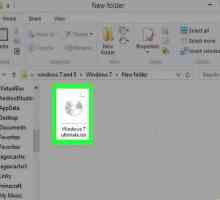 Hoe om `n Windows 7-opstartstelsel te skep
Hoe om `n Windows 7-opstartstelsel te skep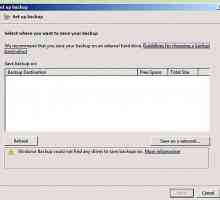 Hoe om Windows 7 van u rekenaar te verwyder
Hoe om Windows 7 van u rekenaar te verwyder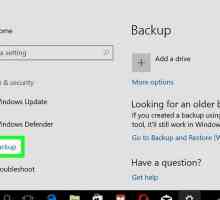 Hoe om Windows 8.1 te verwyder
Hoe om Windows 8.1 te verwyder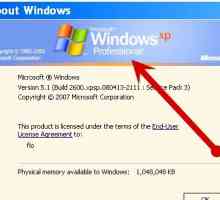 Hoe om te kies tussen Windows XP Home en Professional Edition
Hoe om te kies tussen Windows XP Home en Professional Edition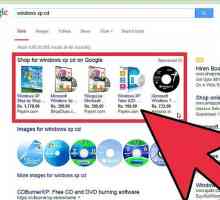 Hoe om `n rekenaar te formateer en Windows XP SP3 te installeer
Hoe om `n rekenaar te formateer en Windows XP SP3 te installeer Hoe om `n Windows Live CD te maak
Hoe om `n Windows Live CD te maak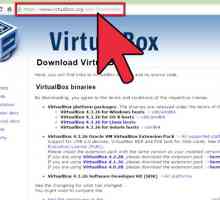 Hoe om Android 4.3 op `n Windows 8 rekenaar te installeer
Hoe om Android 4.3 op `n Windows 8 rekenaar te installeer Hoe om Windows Mail en Windows Kalender in Windows 7 te installeer
Hoe om Windows Mail en Windows Kalender in Windows 7 te installeer Hoe om Windows Movie Maker te installeer
Hoe om Windows Movie Maker te installeer Hoe installeer u Windows Vista Ultimate met `n Vista Basiese installasie skyf
Hoe installeer u Windows Vista Ultimate met `n Vista Basiese installasie skyf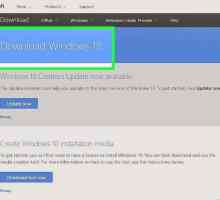 Hoe om Windows 10 te installeer
Hoe om Windows 10 te installeer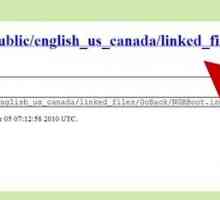 Hoe om Norton GoBAck van jou rekenaar te verwyder en toegang tot die hardeskyf
Hoe om Norton GoBAck van jou rekenaar te verwyder en toegang tot die hardeskyf Hoe om Windows 8.1 weer te installeer
Hoe om Windows 8.1 weer te installeer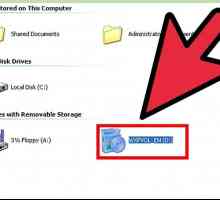 Hoe om Windows XP te herstel vanaf die opstartbare CD
Hoe om Windows XP te herstel vanaf die opstartbare CD Hoe om die BIOS-weergawe na te gaan
Hoe om die BIOS-weergawe na te gaan Hoe om jou Windows-produksleutel te kontroleer
Hoe om jou Windows-produksleutel te kontroleer Hoe om Windows 98 temas oor te dra
Hoe om Windows 98 temas oor te dra Hoe om die Windows Recovery Console van die XP-CD te gebruik
Hoe om die Windows Recovery Console van die XP-CD te gebruik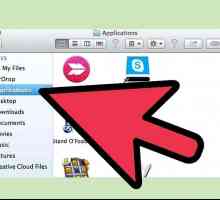 Hoe om die boot te gebruik
Hoe om die boot te gebruik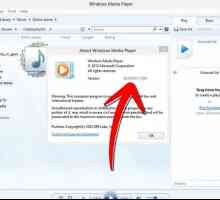 Hoe om DVD`s te kyk in Windows Media Player
Hoe om DVD`s te kyk in Windows Media Player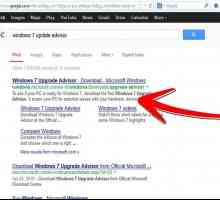 Hoe om van Windows Vista na Windows 7 op te gradeer
Hoe om van Windows Vista na Windows 7 op te gradeer
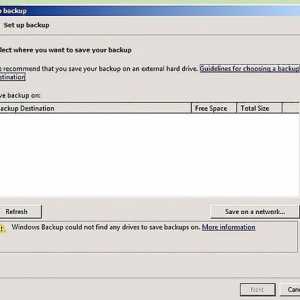 Hoe om Windows 7 van u rekenaar te verwyder
Hoe om Windows 7 van u rekenaar te verwyder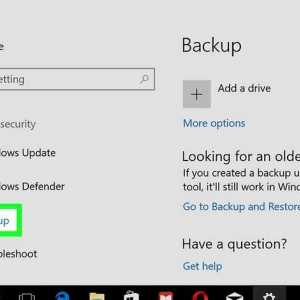 Hoe om Windows 8.1 te verwyder
Hoe om Windows 8.1 te verwyder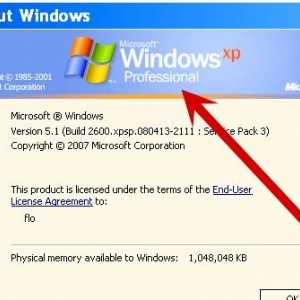 Hoe om te kies tussen Windows XP Home en Professional Edition
Hoe om te kies tussen Windows XP Home en Professional Edition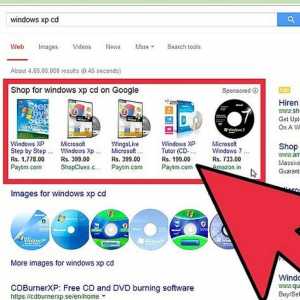 Hoe om `n rekenaar te formateer en Windows XP SP3 te installeer
Hoe om `n rekenaar te formateer en Windows XP SP3 te installeer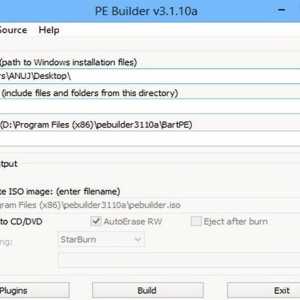 Hoe om `n Windows Live CD te maak
Hoe om `n Windows Live CD te maak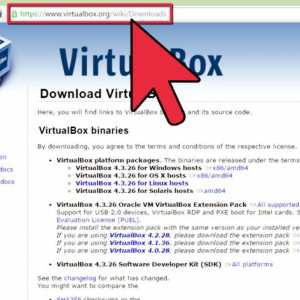 Hoe om Android 4.3 op `n Windows 8 rekenaar te installeer
Hoe om Android 4.3 op `n Windows 8 rekenaar te installeer Hoe om Windows Mail en Windows Kalender in Windows 7 te installeer
Hoe om Windows Mail en Windows Kalender in Windows 7 te installeer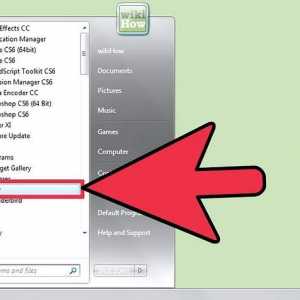 Hoe om Windows Movie Maker te installeer
Hoe om Windows Movie Maker te installeer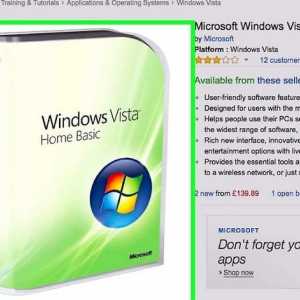 Hoe installeer u Windows Vista Ultimate met `n Vista Basiese installasie skyf
Hoe installeer u Windows Vista Ultimate met `n Vista Basiese installasie skyf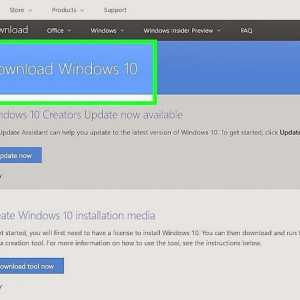 Hoe om Windows 10 te installeer
Hoe om Windows 10 te installeer